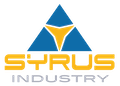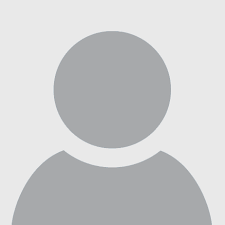Come impostare il vecchio visualizzatore Foto di Windows come default

27 Settembre 2022
Con l’arrivo di Windows 10, molte cose sono cambiate da parte della Microsoft. E’ stato il primo Windows ad essere presentato come un servizio, piuttosto che come prodotto, ed ha introdotto un concetto di “App” all’intera collana di programmi x86. Una rivoluzione, insomma, di cui vediamo al giorno d’oggi gli ultimi sviluppi in Windows 11.
Fra i cambiamenti che vi sono stati però, vi è la sostituzione di alcuni programmi standard che ci hanno accompagnato da Windows XP. Fra questi possiamo trovare il visualizzatore foto, un comodo programma per aprire immagini d’ogni tipo senza il bisogno di aprire un altro programma per modificare tali contenuti. Da Windows 10 in poi, questo è stato sostituito semplicemente dall’App Foto, una delle tante Apps ora incluse nel sistema.
Ma se questo cambiamento non ci piace, cosa possiamo fare per rimettere tutto com’era un tempo? Cominciamo col dire che se avete effettuato un aggiornamento da Windows 7 / 8.1 a Windows 10, vi sarà attualmente data la possibilità di cambiare il programma standard per l’anteprima delle immagini, e vi diremo a breve come fare. Se tuttavia avete in vostro possesso un installazione fresca di Windows 10, la vecchia anteprima non sarà disponibile.
Vediamo dunque cosa si può fare a tal riguardo: come si può impostare il vecchio visualizzatore di foto?
- Se avete a disposizione un installazione di Windows 10 aggiornata da Windows 7 / 8.1
Tutto quello che vi rimane da fare è semplicemente cliccare con il tasto destro sull’immagine, passare per “Apri con…” ed indicare così il visualizzatore foto di Windows. E’ possibile fare ciò anche entrando nelle impostazioni e cercando le Apps indicate come Default. Una volta impostato il visualizzatore foto, sarà possibile utilizzarlo per mostrare le anteprime. Se necessario, impostatelo come default per tutte le estensioni (JPG, PNG, ect) che usate di più nel PC.
- Se avete a disposizione un installazione fresca di Windows 10
Nel caso l’installazione non proviene da un aggiornamento, ma da un installazione completamente nuova, il visualizzatore sarà semplicemente disattivato di default. E’ presente nel sistema, ma ovviamente è tenuto da parte e non può essere scelto nella lista dei programmi compatibili.
Per renderlo disponibile bisogna modificare il registro di sistema. Il modo più semplice per farlo è scaricando questa chiave:
https://mega.nz/file/LwBUhDRT#VgzXYwviWt7zO1BrB8P0npkHmrvA8pemDR6hQ7hnLLs
Una volta scaricato il file, cliccateci un paio di volte e confermate l’aggiunta delle nuove informazioni nel registro. Riavviate Windows 10. Adesso cercate un immagine e cliccateci con il tasto destro. Passate per “Apri con…” e cercate il visualizzatore per l’anteprima di Windows.
Eventualmente potete sempre cercare la scelta dell’App standard nelle impostazioni, con il quale potete indicare il visualizzatore come programma tipico per l’apertura di tutti i formati immagine (che siano PNG, JPEG o altri).